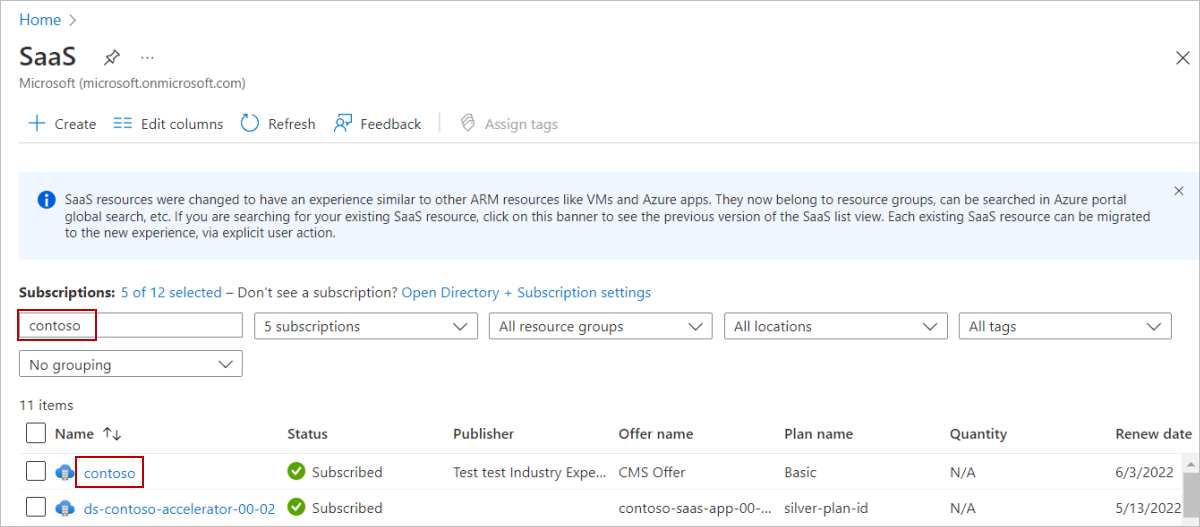Gestione del ciclo di vita delle sottoscrizioni SaaS
Questo articolo illustra come individuare una risorsa SaaS, le differenze tra SaaS e SaaS Classic e la gestione delle risorse SaaS nel portale di Azure.
Trovare una risorsa SaaS
Quando si acquista un'offerta SaaS da Azure Marketplace, viene creata una sottoscrizione SaaS (Software as a Service) nel portale di Azure (per informazioni dettagliate, vedere Acquistare un'offerta SaaS nel portale di Azure). Per trovare una risorsa SaaS nel portale:
- Finestra di ricerca globale (parte superiore): ricerca la tua sottoscrizione SaaS per nome.
- SaaS: elenca tutte le sottoscrizioni SaaS. Esistono due tipi di elenchi SaaS; vedere la sezione seguente.
- Sottoscrizioni - Elenca tutte le sottoscrizioni di Azure a cui si ha accesso come parte del tenant. Per trovare una sottoscrizione specifica, usare il filtro o la finestra di ricerca.
- Tutte le risorse: elenca tutte le risorse che sono state create sotto tutti gli abbonamenti a cui si ha accesso. Per trovare una sottoscrizione specifica, usare il filtro (Tipo > SaaS) o cercare nell'elenco.
Differenze tra gli elenchi di risorse SaaS e SaaS classici nel portale di Azure
La differenza tra questi due tipi è che SaaS Classic consente di trovare le sottoscrizioni SaaS create sotto il proprio tenant e non sotto un gruppo di risorse. Se hai acquistato una sottoscrizione SaaS nel portale di Azure prima di febbraio 2021, è stata creata sotto il tuo tenant ed è possibile trovarla in SaaS Classic. Tutti gli acquisti effettuati in Microsoft AppSource sono inclusi in questo elenco.
Se hai acquistato una sottoscrizione SaaS nel portale di Azure prima di febbraio 2021 e desideri spostarla dal tenant in un gruppo di risorse (scelta consigliata), vai alla sottoscrizione SaaS nella sezione SaaS Classico e seleziona Spostare al gruppo di risorse. È possibile spostare le sottoscrizioni solo nello stato In sospeso o Attivo. Una volta spostata, la sottoscrizione SaaS viene ora visualizzata nella vista SaaS, non in SaaS Classic. Non è possibile spostare una sottoscrizione SaaS in un gruppo di risorse se è stata acquistata in AppSource.
Questo spostamento offre i vantaggi seguenti:
- Miglioramento dell'accesso e del controllo della risorsa SaaS con criteri e autorizzazioni ereditati dalla sottoscrizione di Azure e dai gruppi di risorse (controllo degli accessi in base al ruolo completo)
- Il ciclo di vita di SaaS è associato al ciclo di vita della sottoscrizione di Azure per azioni come trasferimenti ed eliminazioni
- Individuabilità più semplice, con le risorse SaaS trovate usando la ricerca globale
- Uso di Gestione costi Microsoft - Monitorare la spesa per le risorse SaaS
- Le risorse a livello di abbonamento hanno eventi relativi alle risorse nel log attività.
Gestire il servizio SaaS
Esistono diversi modi per gestire le sottoscrizioni SaaS
- Per le sottoscrizioni SaaS acquistate nel portale Azure, gestirle direttamente lì.
- Per gestire le sottoscrizioni SaaS acquistate in AppSource, utilizzare il portale di Azure e il Centro di amministrazione di Microsoft 365; per informazioni dettagliate sull'uso del Centro di amministrazione di Microsoft 365, vedere Gestire le sottoscrizioni di app di terze parti per l'organizzazione.
- Alcuni editori consentono di gestire le sottoscrizioni SaaS direttamente nella piattaforma. Visitare il sito dell'editore usando un collegamento nella pagina della sottoscrizione SaaS nel portale di Azure.
Ci sono diverse azioni che è possibile eseguire dopo l'acquisto; alcuni richiederanno autorizzazioni di proprietario o collaboratore:
Modificare i piani
Le modifiche apportate a un piano a cui si è iscritti avranno effetto immediatamente. La fatturazione viene ripartita in base al periodo di fatturazione del piano corrente.
È possibile passare a un altro piano con le stesse opzioni di fatturazione e pagamento. Ad esempio, se è presente un'offerta SaaS con più piani di pagamento con la stessa combinazione di termini di fatturazione e opzione di pagamento, il passaggio è possibile. Dopo un'offerta mensile di valutazione standard, il cliente può iniziare con le opzioni per il periodo di fatturazione e il piano di pagamento pre-selezionati.
La modifica dei piani richiede permessi di proprietario o di collaboratore .
Nota
Il fornitore potrebbe rifiutare di approvare la modifica se le modifiche selezionate non sono fattibili all'interno del servizio. In questo caso, la modifica avrà esito negativo.
Esistono alcuni casi in cui piano di modifica potrebbero non funzionare:
- Se la sottoscrizione è a livello di tenant con autorizzazioni di lettura
, non è possibile modificare il piano. In questo caso, richiedere le autorizzazioni alla persona che ha il ruolo Owner nella sottoscrizione. - Se alla sottoscrizione di Azure non è associato alcun strumento di pagamento, non è possibile modificare il piano gratuito in un piano a pagamento. È tuttavia possibile selezionare una sottoscrizione di Azure diversa e quindi scegliere un piano a pagamento oppure aggiungere un PI alla sottoscrizione di Azure selezionata.
- Se il piano selezionato ha una limitazione minima/massima degli utenti che non include il numero corrente di utenti, selezionare un piano diverso con lo stesso numero di utenti inclusi nel piano originale acquistato o contattare l'editore.
- Se l'editore non è in grado di soddisfare la richiesta, contattarli direttamente.
Per altre informazioni sul modo in cui vengono calcolati gli addebiti, vedere Fatturazione e fatture.
Scenario
Hai effettuato l'iscrizione per un abbonamento di tre anni a Piano X, con pagamenti da effettuare all'inizio di ogni anno. L'abbonamento è iniziato il 1° gennaio 2023, con un costo di $ 1.200 all'anno.
Nel corso dell'anno 2 (in particolare, il 1° luglio 2024, ovvero 184 giorni dell'anno), decidi di modificare il piano in Piano Y, che costa $2.400 all'anno.
Poiché cambi piano a metà anno, ricevi un rimborso ripartito per i giorni inutilizzati del piano originale (Piano X). Viene quindi addebitato un importo ripartito per il nuovo piano (Piano Y), che copre il resto dell'Anno 2.
In questo esempio la sequenza temporale è la seguente:
- Inizio della sottoscrizione = 1° gennaio 2023
- fine anno 1 = 31 dicembre 2023
- Modifica del piano = 1° luglio 2024
- fine anno 2 = 31 dicembre 2024
- fine anno 3 = 31 dicembre 2025
In questo scenario, i dettagli di pagamento e rimborso sono i seguenti:
| Azione | Anno | Periodo | Pagamento | Rimborso |
|---|---|---|---|---|
| Sottoscrivere il Piano X | 1 | 1 gennaio 2023 - 31 dicembre 2023 | $ 1.200 all'inizio dell'anno | - |
| Continua il Piano X | 2 | 1 gennaio 2024 - 30 giugno 2024 | $ 1.200 all'inizio dell'anno | - |
| passare al piano Y | 2 | 1 luglio 2024 - 31 dicembre 2024 | $ 2.400 al momento del cambio pagamento netto di $ 1.209.86 dopo il rimborso |
$ 1.200 * (184/365 giorni) = $605,48 (rimborso per i giorni inutilizzati) |
| Continua il piano Y | 3 | 1 gennaio 2025 - 31 dicembre 2025 | $ 2.400 all'inizio dell'anno | - |
In questo esempio, i punti chiave sono i seguenti:
-
$1,200rappresenta il pagamento annuale per Piano X. -
$2,400rappresenta il pagamento annuale per il Piano Y. - Il rimborso per i giorni inutilizzati di Piano X viene calcolato come
$1,200moltiplicato per la frazione di giorni inutilizzati (184 dayssu 365 giorni), che equivale a $605,48. - Il costo del nuovo piano (Piano Y) per coprire il resto dell'Anno 2 viene calcolato come
$2,400moltiplicato per la frazione di giorni rimanenti (184 dayssu 365 giorni), che è uguale a$1,209.86.
Modificare il numero di utenti
Per i piani basati sull'utente, è possibile aggiungere o ridurre il numero di utenti definiti durante il processo di acquisto. La modifica del numero di utenti a cui si effettua la sottoscrizione avrà effetto immediatamente e la fatturazione viene ripartita in base al periodo di fatturazione del piano corrente. Le modifiche apportate agli utenti sono possibili solo entro l'intervallo minimo e massimo, come definito dall'editore. In alcuni casi sarà necessario modificare un piano prima di modificare gli utenti e viceversa.
- Se la sottoscrizione è a livello di tenant con autorizzazioni di lettura, non è possibile modificare il numero di utenti. Invece, richiedi le autorizzazioni di Collaboratore dalla persona che ha il ruolo di Proprietario di una sottoscrizione.
- Se l'editore non è in grado di soddisfare la richiesta, contattarli direttamente.
Per altre informazioni sul modo in cui vengono calcolati gli addebiti, vedere Fatturazione e fatture.
Nota
Il fornitore potrebbe rifiutare di approvare la modifica se non è fattibile all'interno del servizio. In questo caso, la modifica avrà esito negativo.
Modificare la fatturazione ricorrente
La fatturazione ricorrente consente di gestire il rinnovo della sottoscrizione SaaS. Quando la fatturazione ricorrente è disattivata, la sottoscrizione e il servizio SaaS termineranno alla data di rinnovo. È possibile modificare l'opzione di rinnovo solo quando la sottoscrizione è attiva. Non è possibile riattivare una sottoscrizione SaaS terminata e/o annullata; è necessario creare una nuova sottoscrizione SaaS al suo posto.
Nota
Per i prodotti SaaS acquistati con un'offerta privata, rivolgersi al fornitore che ha fornito l'offerta privata per confermare l'impostazione di fatturazione ricorrente appropriata prima della sottoscrizione o per modificare questa impostazione dopo la sottoscrizione. Consultare le linee guida per la fatturazione ricorrente SaaS per le offerte private.
Per disattivare la fatturazione ricorrente per una sottoscrizione SaaS, seguire questa procedura:
Nella casella di ricerca globale nella parte superiore della pagina, inserisci SaaS e quindi sotto Servizi, seleziona SaaS.
Il pannello SaaS nel portale di Azure mostra tutte le sottoscrizioni SaaS.
Nella riquadro Filtra per nome..., immettere il nome della sottoscrizione e quindi nella colonna Nome, selezionare la sottoscrizione.
La pagina Dettagli prodotto e piano per l'offerta si apre, consentendo di vedere se la fatturazione ricorrente è attivata e la data in cui la sottoscrizione viene rinnovata.
-
Suggerimento
Le sottoscrizioni configurate per la fatturazione ricorrente indicano la data di rinnovo della sottoscrizione. In caso contrario, viene visualizzata la data di scadenza della sottoscrizione.
Sotto fatturazione ricorrente, selezionare il collegamento Modifica fatturazione ricorrente.
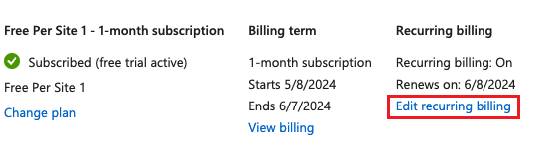
Per disattivare la fatturazione ricorrente, nel pannello laterale visualizzato, selezionare il pulsante Off e quindi selezionare Aggiorna. Ora è possibile vedere che la fatturazione ricorrente è disattivata e la data di scadenza della sottoscrizione.
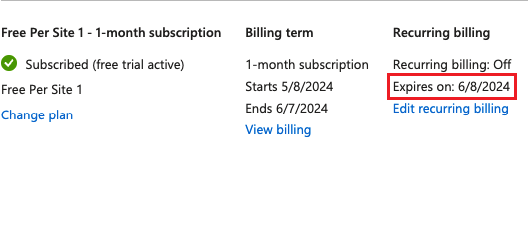
Visualizzare la fatturazione
Visualizzare le fatture per la sottoscrizione di Azure e i prodotti Azure Marketplace acquistati con questa sottoscrizione. Per SaaS acquistato nel portale, vedere la pagina di fatturazione nella sottoscrizione SaaS nella sezione Fatturazione, che ti porterà a Gestione dei costi.
Gestione dei costi consente di comprendere la suddivisione della fattura, gestire l'account di fatturazione e le sottoscrizioni, monitorare e controllare la spesa di Azure e ottimizzare l'uso delle risorse. Consente di analizzare i costi, creare e gestire i budget e altro ancora. Ad esempio, consente di tenere traccia dell'utilizzo del contatore personalizzato (per le sottoscrizioni SaaS create dopo febbraio 2021 o spostate in un gruppo di risorse). Per altre informazioni sulla gestione dei costi, vedere Gestione dei costi e fatturazione.
Se l'acquisto è stato effettuato tramite Microsoft AppSource, è possibile visualizzare le fatture nel Centro di amministrazione Microsoft in fatture & pagamenti.
Annullare la sottoscrizione
L'annullamento rimuove l'accesso al software acquistato come parte di questa sottoscrizione SaaS. I rimborsi vengono elaborati in base alla politica di rimborso; Per informazioni dettagliate, vedere criteri di rimborso per Microsoft AppSource e Azure Marketplace.
Se la tua sottoscrizione è sotto il livello Tenant con autorizzazioni di lettura , non puoi annullare una sottoscrizione. Contattare invece la persona con autorizzazioni proprietario .
Si è idonei per un rimborso completo se si annulla la sottoscrizione SaaS entro 72 ore dall'acquisto. I rimborsi non sono disponibili per le sottoscrizioni annullate dopo il periodo di tempo precedente. Anche la fatturazione in base al consumo dopo la configurazione di un account SaaS non è idonea per un rimborso.
Inoltre, le sottoscrizioni SaaS con pagamenti futuri in sospeso non sono idonee per l'annullamento dopo il superamento del periodo di annullamento standard di 72 ore. L'annullamento di tali sottoscrizioni non è possibile fino al termine del periodo di fatturazione corrente e al completamento di tutti i pagamenti in sospeso. Per annullare tali sottoscrizioni SaaS a lungo termine oltre il periodo standard di annullamento di 72 ore, è necessario contattare il supporto di Marketplace.
Eliminare la sottoscrizione
Questa azione è simile all'annullamento, con l'aggiunta della rimozione della risorsa SaaS dall'elenco di sottoscrizioni SaaS. Dopo aver eliminato una sottoscrizione, non sarà possibile accedervi dal portale di Azure.
Se la sottoscrizione è a livello Tenant con autorizzazioni lettura, non è possibile eliminare una sottoscrizione. Contattare invece la persona con autorizzazioni proprietario .
Modificare la sottoscrizione di Azure e/o il gruppo di risorse
Per modificare una sottoscrizione o un gruppo di risorse associato a un'offerta acquistata nel portale di Azure:
- Vai alla sezione SaaS.
- Selezionare la sottoscrizione da modificare.
- In Fatturazione, selezionare Modifica sottoscrizione.
- Selezionare la sottoscrizione o il gruppo di risorse desiderato o creare un nuovo gruppo di risorse in cui spostare la risorsa SaaS.
- Seleziona , quindi modifica in basso per completare il processo.
Esistono alcuni casi in cui la modifica potrebbe non funzionare:
- Se la sottoscrizione SaaS non è nello stato sottoscritto, controlla lo stato della tua sottoscrizione nella sezione SaaS o nella tua pagina di sottoscrizione SaaS.
- Se la sottoscrizione SaaS è una risorsa a livello di tenant:
- È necessario avere autorizzazioni di proprietario/collaboratore nella sottoscrizione di Azure di destinazione.
- Se la sottoscrizione SaaS è una risorsa a livello di abbonamento:
- Sono necessarie autorizzazioni di lettura o proprietario/collaboratore per la sottoscrizione di Azure di destinazione.
- Sono necessarie autorizzazioni di proprietario/collaboratore per il gruppo di risorse di destinazione.
- Se nel gruppo di risorse di destinazione esiste già una sottoscrizione SaaS con lo stesso nome, selezionare un gruppo di risorse di destinazione diverso.
- La sottoscrizione di Azure e la sottoscrizione delle risorse di destinazione subiranno tutti i controlli eseguiti durante l'acquisto. Per ulteriori informazioni sui controlli di acquisto, vedere la sezione Sottoscrizione e configurazione SaaS, in Acquistare un'offerta SaaS nel portale di Azure.